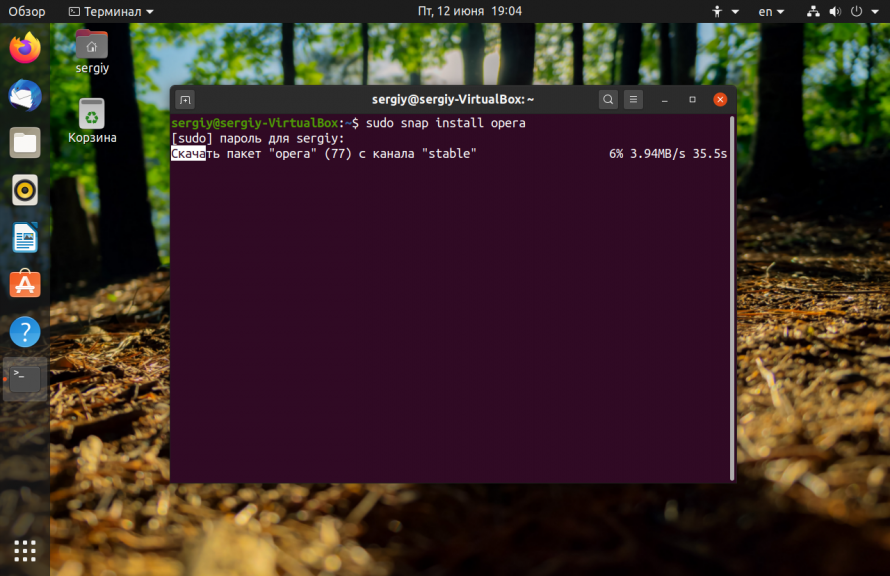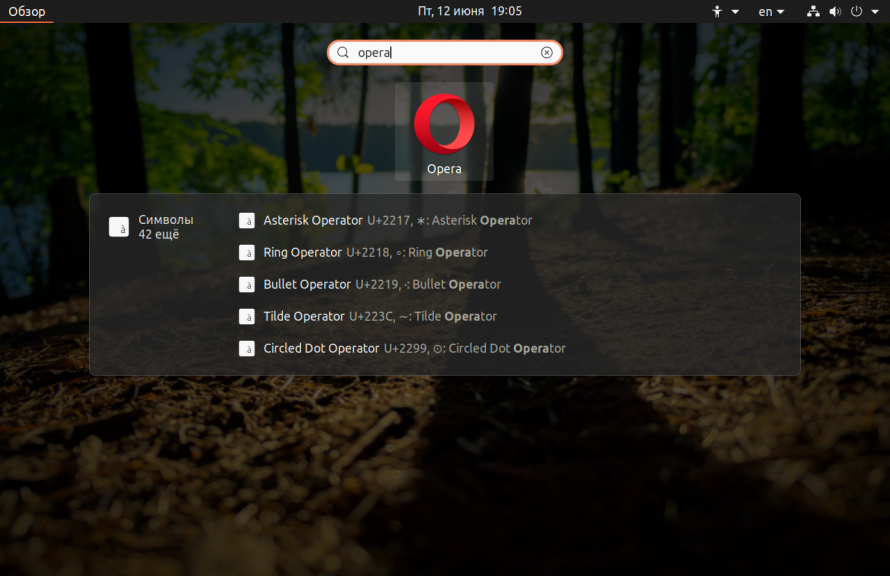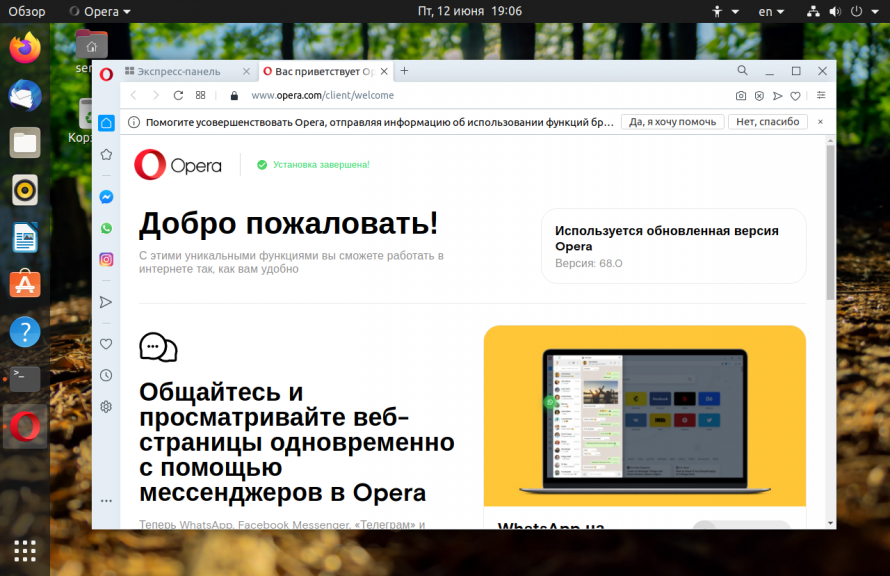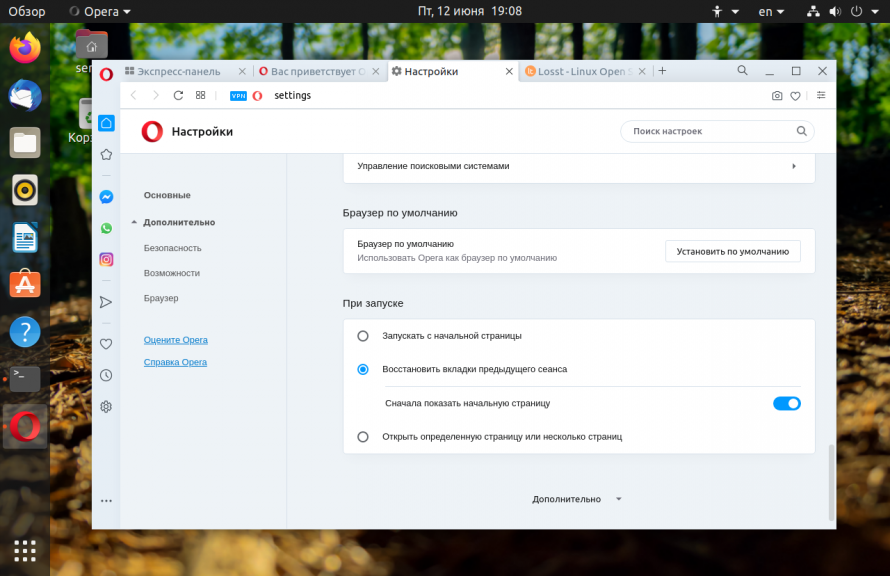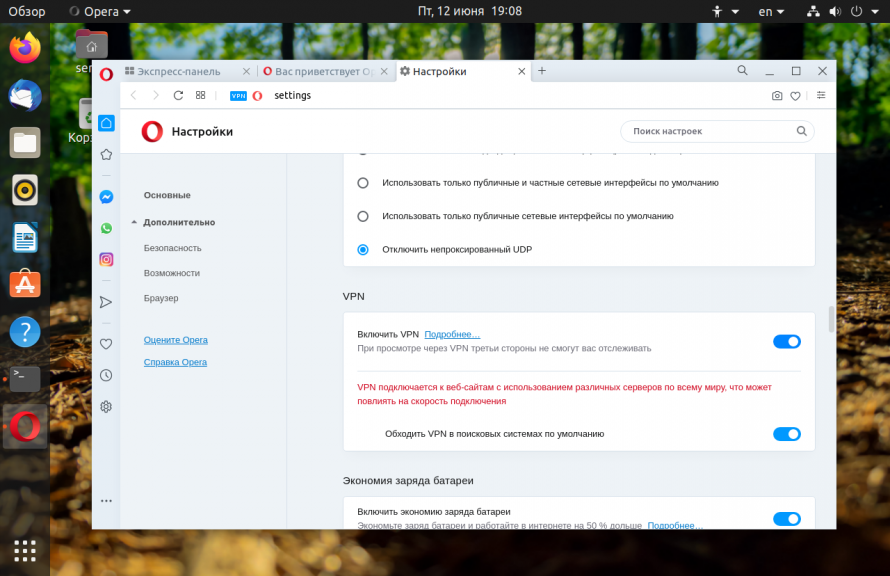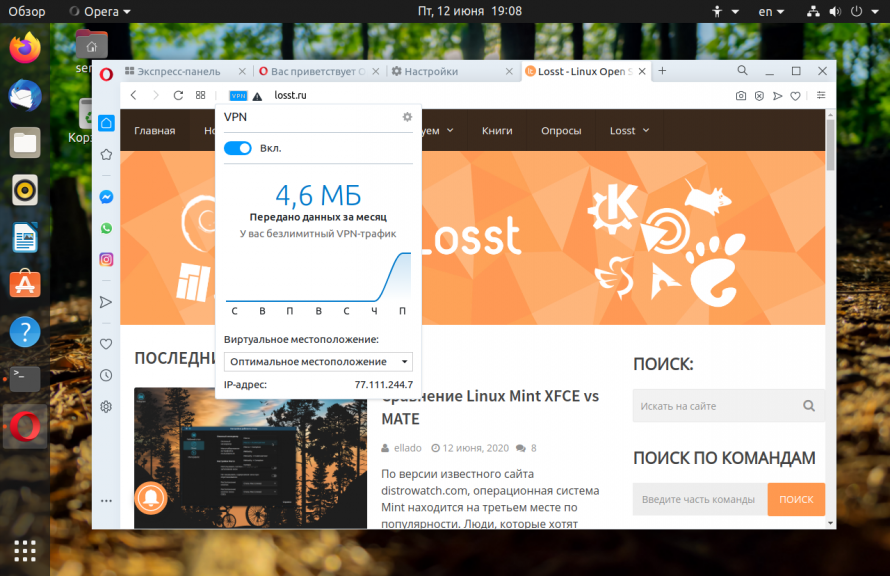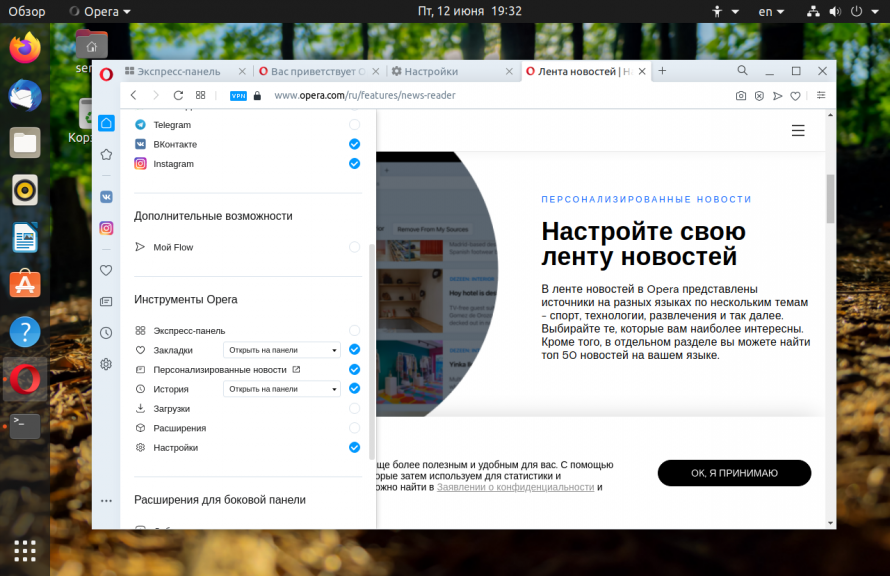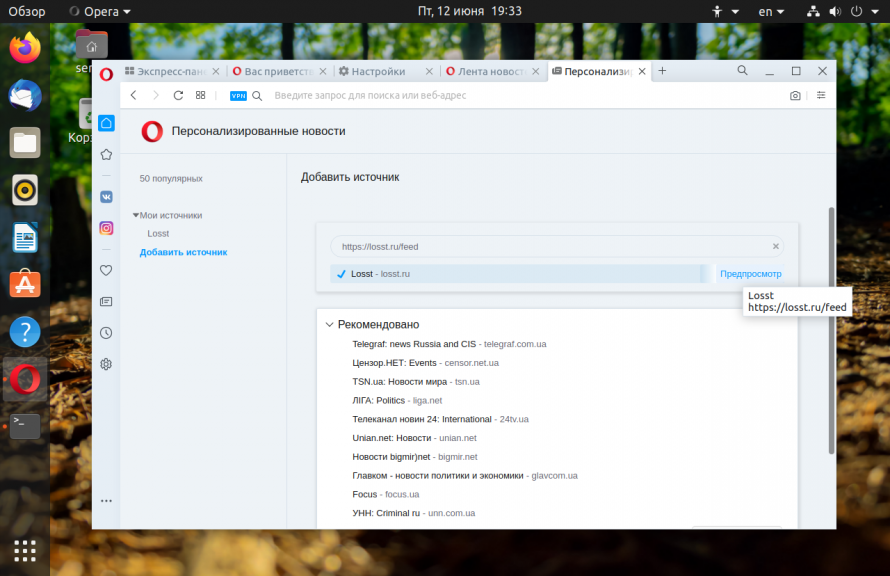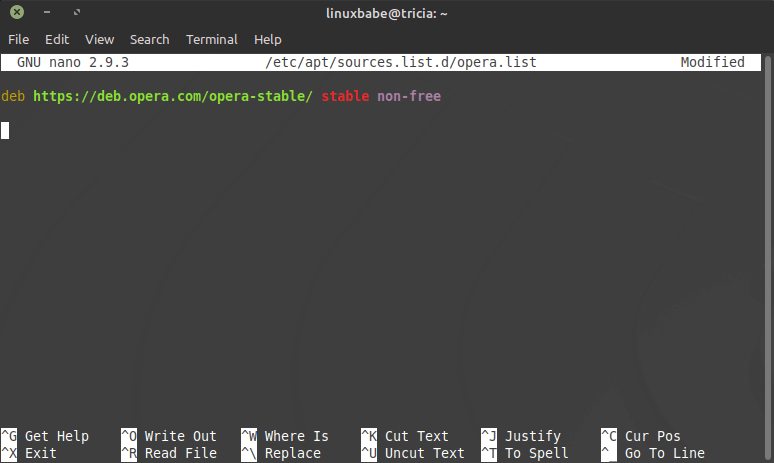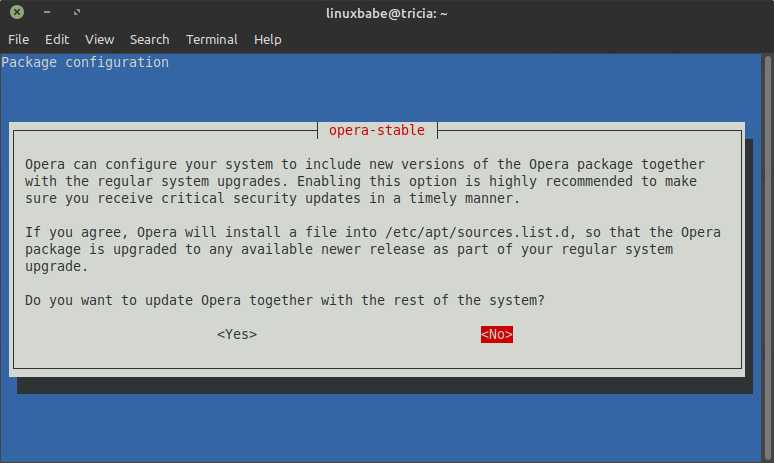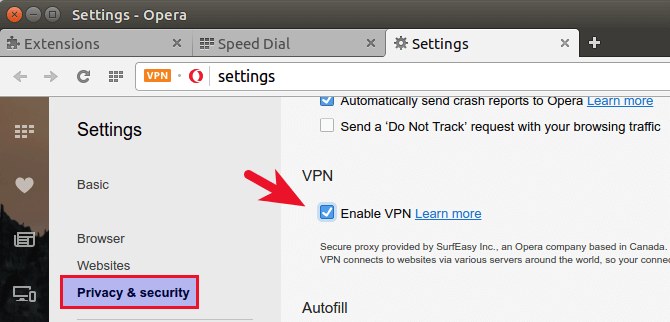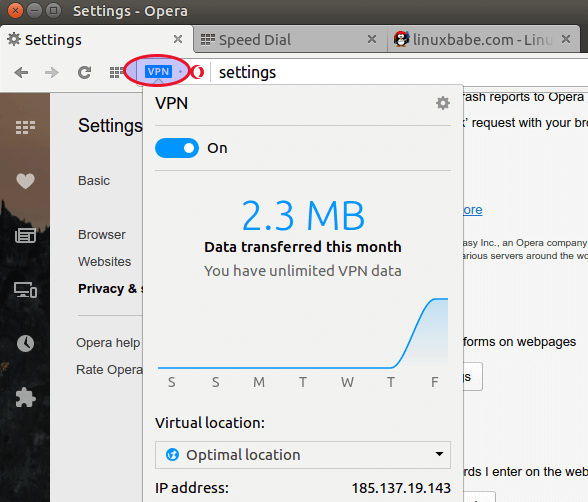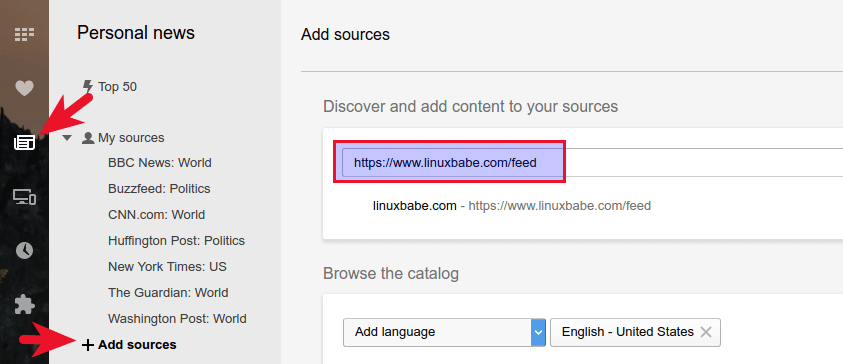- Установка Opera в Ubuntu 20.04
- Установка Opera в Ubuntu 20.04
- Настройка VPN в Opera 40
- Настройка читалки RSS
- Выводы
- Похожие записи
- Оцените статью
- Об авторе
- 21 комментарий к “Установка Opera в Ubuntu 20.04”
- Install Opera on Debian/Ubuntu/Linux Mint and Enjoy Free Unlimited VPN
- What’s VPN?
- Install Opera Browser on Debian/Ubuntu/Linux Mint
- Set up Virtual Private Network Access in Opera
- How to Add RSS Feeds to the News Reader
- No VPN option in Opera browser in Linux
- Opera браузер для Windows
- Загрузить все браузеры Opera
Установка Opera в Ubuntu 20.04
Opera — это один из самых лучших браузеров для персонального компьютера. Раньше разработчики поддерживали собственный движок, но потом приняли решение перейти на движок Chromium. Разработка браузера началась в 1994 году в норвежской компании под названием Opera Software. Теперь разработка перешла в руки китайской компании.
Ещё в 2016 году в этот браузер был добавлен доступ к VPN, без журналирования и ограничений трафика. Кроме того, из новых возможностей браузера можно отметить переключение в режим энергосбережения при отключении от сети, поддержку Chromecast, поддержку RSS и обновления движка браузера. В этой статье будет рассмотрена установка Opera в Ubuntu 20.04.
Установка Opera в Ubuntu 20.04
Браузер Opera не включен в официальные репозитории дистрибутива, поскольку не распространяется с открытым исходным кодом. Но вы можете установить программу с помощью snap пакета. На данный момент существует три версии браузера:
- stable — стабильная версия, хорошо протестированная и готовая к использованию;
- beta — уже выпущенная в релиз, но пока тестируемая версия, может быть нестабильной;
- developer — версия для разработчиков, она очень нестабильна, но содержит самые новые возможности и функции.
Для каждой из этих трёх версий есть snap пакеты:
sudo snap install opera-beta
sudo snap install opera-developer
После завершения установки opera в Ubuntu 20.04 вы можете запустить программу из главного меню:
Но это не единственный способ установки. Вы можете использовать репозиторий разработчиков. Перед добавлением репозитория сначала добавьте его ключ:
wget -qO- https://deb.opera.com/archive.key | sudo apt-key add —
Затем добавьте репозиторий командой:
sudo add-apt-repository «deb [arch=i386,amd64] https://deb.opera.com/opera-stable/ stable non-free»
Если вам нужна версия Beta или Developer — замените слово stable в словосочетании opera-stable на beta или developer. Затем выполните команду установки:
sudo apt install opera-stable
Программу можно запустить не только из главного меню, но и через терминал:
Настройка VPN в Opera 40
По умолчанию подключение через VPN не активировано, но вы можете его очень просто включить. Для этого откройте Настройки, пролистайте вниз и кликните по ссылке Дополнительно.
Затем найдите пункт VPN и поставьте флажок включить VPN:
Затем вы увидите значок VPN в адресной строке. Если ее цвет оранжевый, это значит, что вы не подключены к VPN. Синий цвет индикатора означает, что браузер уже в безопасности. Вы можете выбрать одну из доступных стран. На данный момент доступны Герамания, Канада, Нидерланды, Сингапур и Соединенные Штаты. Ваш новый IP адрес будет находиться в нижней части окна.
С Opera 40 вы будете лучше защищены в интернете. Тем не менее не забывайте, что защищен только трафик из браузера.
Настройка читалки RSS
Сначала надо добавить значок Новости на панель. Для этого откройте её настройки кликнув по троеточию в низу панели. Там отметьте галочку Персонализированные новости.
Тепреь выберите значок Новости слева, затем нажмите добавить источники. Осталось ввести адрес ленты в текстовом поле, например https://losst.pro/feed:
Заметьте, что новый браузер поставляется со встроенным блокировщиком рекламы, который работает даже лучше, чем сторонние расширения вроде AdBlock.
Выводы
Теперь вы знаете как выполняется установка Opera Ubuntu 20.04. Оказывается установить этот отличный браузер не так уж сложно. А каким браузером пользуетесь вы? Напишите в комментариях!
Обнаружили ошибку в тексте? Сообщите мне об этом. Выделите текст с ошибкой и нажмите Ctrl+Enter.
Похожие записи
Оцените статью
Об авторе
Основатель и администратор сайта losst.ru, увлекаюсь открытым программным обеспечением и операционной системой Linux. В качестве основной ОС сейчас использую Ubuntu. Кроме Linux, интересуюсь всем, что связано с информационными технологиями и современной наукой.
21 комментарий к “Установка Opera в Ubuntu 20.04”
Пользовался в своё время Оперой-12, но что-то не задалось, перешёл на файрфокс, который у меня почему-то работает быстрее и корректнее остальных браузеров. Но пользовательские файлы Оперы остались. Решил попробовать новый браузер, установил 39. Открыл. Перешёл на другую вкладку — и намертво повисла система: браузер за 20 секунд сожрал всю наличную память (4Гб оперативки и столько же свопа). Прощай, Опера 🙂
Пользуюсь Vivaldi (в качестве замены Хромиума, очень нравится, что можно панель вкладок расположить сбоку, больше никто такое не предлагает). Для особых случаев (личные кабинеты, загрузки и т.д.) — привычный надёжный файрфокс. Если нужно просто что-то быстро найти поисковиком — ubuntu-browser, откликается мгновенно. В хозяйстве ещё имеются Google Chrome и SlimJet, но они мне почему-то не нравятся. Ответить
Либо заходите на официальный сайт, качаете deb архив последней версии, кликаете на него два раза, ждете 2 минуты, пользуетесь Ответить
У deb архива Оперы есть известная проблема с кодеками, после обновления не воспроизводится видео. Для установки Оперы лучше использовать с snap пакет. Ответить
Пару дней назад обновилась opera developer и с тех пор не запускается:(
Может кто знает, чего ей надо? alex@alex-Lenovo-G450:~$ opera-developer
/usr/lib/x86_64-linux-gnu/opera-developer/opera-developer: error while loading shared libraries: libbase.so: cannot open shared object file: No such file or directory
[0210/173120.115695:FATAL:zygote_host_impl_linux.cc(182)] Check failed: ReceiveFixedMessage(fds[0], kZygoteBootMessage, sizeof(kZygoteBootMessage), &boot_pid).
#0 0x000001bd49fe
#1 0x000001be93cb
#2 0x000000ab8905
#3 0x000000ab7c7e
#4 0x000000ab822e
#5 0x0000007a5ca6
#6 0x0000007acd20
#7 0x0000018ec590
#8 0x000001bce7ac
#9 0x000001bcf12c
#10 0x000001bcdd30
#11 0x0000004552f3 OperaMain
#12 0x7f81b5da33f1 __libc_start_main
#13 0x000000454561 /usr/lib/x86_64-linux-gnu/opera-developer/opera_crashreporter: error while loading shared libraries: libbase.so: cannot open shared object file: No such file or directory
Аварийный останов
alex@alex-Lenovo-G450:~$ Ответить
Проблема решилась тупым перетаскиванием под суперюзером файла libbase.so из /usr/lib/chromium-browser в /usr/lib/x86_64-linux-gnu/opera-developer. Opera запускается. Ответить
Install Opera on Debian/Ubuntu/Linux Mint and Enjoy Free Unlimited VPN
Opera 40 was released on September 19th, 2016. The biggest change in this version is that a free, unlimited, no-log browser-based VPN service is included for everybody to use. Other features in Opera 40 includes:
- Switch into power saving mode automatically whenever your laptop is unplugged.
- Chromecast support
- Video pop-out improvements: more video sites and players are supported.
- News reader now has RSS support.
- Updated browser engine
What’s VPN?
A VPN, or private virtual network, allows you to hide you real IP address from the outside world, unblock services that are only available to certain countries and unblock websites that are blocked by firewalls of your country or area.
Install Opera Browser on Debian/Ubuntu/Linux Mint
We can install Opera from the official software repository. Open a terminal window and create a new repository file with the command below. (Nano is a command-line text editor, which allows you to edit text files in terminal.)
sudo nano /etc/apt/sources.list.d/opera.list
Add the following line to this file.
deb https://deb.opera.com/opera-stable/ stable non-free
Save and close the file. (To save a file in Nano text editor, press Ctrl+O , then press Enter to confirm. To exit, press Ctrl+X .)
Then we need to add the Opera public key with the following command so APT package manager will be able to verify the integrity of packages downloaded from this repository.
wget -qO - https://deb.opera.com/archive.key | sudo apt-key add -
The Opera software repository uses https connection, so we need to install the apt-transport-https package.
sudo apt install apt-transport-https
Now update local package index and install Opera.
sudo apt update sudo apt install opera-stable
You may be asked if you want to add the Opera repository to receive updates. Because we have already added the repository, so answer No.
Once installed, you can start Opera from your application menu, or from the command line:
Set up Virtual Private Network Access in Opera
To establish a virtual private network connection , go to Settings > Advanced > Privacy & Security . Scroll down a little bit and tick on Enable VPN .
You will see a VPN badge in the address bar. If its background color is white, that means you are not connected to VPN. A blue color means VPN access is established. You can click the VPN badge and choose your desired country from virtual location drop-down menu.
With Opera 40, you online privacy is better protected. However, your traffic if only protected in Opera browser. To secure all your Internet traffic, you need to set up VPN for your entire operating system which may cost a little bit of money. The built-in VPN in Opera browser is not available to those who live in China. You can also buy a VPS and set up your own VPN server.
How to Add RSS Feeds to the News Reader
Open a new tab, click the News icon on the left, then select + add sources . Enter the feed address in the text field.
Opera browser also comes with a built-in ad-blocker. If you love this Linux blog, please consider adding our site to your exceptions list so that we can continue to provide Linux tutorials.
That’s it! Hope this tutorial helped you install Opera browser on Ubuntu . As always, if you found this post useful, subscribe to our free newsletter to receive more tips and tricks. Take care 🙂
No VPN option in Opera browser in Linux
Бывший пользователь отредактировано Hello,
I have installed Opera browser in my Ubuntu 18.04 LTS. However there is no VPN option in the -> Privacy & Security tab. Does VPN work for Opera in Linux? Or is there something I am missing? Please see the attached file.
Thanks
Бывший пользователь отредактировано The vpn settings are right here opera://settings/vpn Although I do not use it, I enabled it just to check and It does work (= I get a different ip when I am using it).
Бывший пользователь отредактировано Dear all, I download and install opera version 58.0.3135.107 on Linux OS, but when I try to enable VPN I did not get any option in the settings/privacy and security path as well as in settings/VPN at all. Please tell me what is wri=ong with it? with best regards,
leocg Moderator Volunteer @Гость отредактировано Where in the world are you? VPN may not be available in some places.
I have the latest version of Linux Mint installed and it is there just fine. You have to go to Settings > Advanced > Features and you will see VPN right at the top. To be honest I have found the VPN feature to be a bit buggy, in that, I will often loose my internet connection. After I manually turn off VPN, the internet comes back again, and I then manually turn the VPN on again. It will work for a given period but at some point it will go again and I have to do the same thing.
Opera браузер для Windows
Получите быстрый, безопасный и простой в использовании браузер Opera.
Загрузить все браузеры Opera
Opera браузер для Windows
Загрузить сейчас Загрузить пакет для оффлайн-установки:
64 bit / 32 bit Это безопасная загрузка
с opera.com
Opera браузер для Chromebook
У вас нет Google Play?
Загрузите приложение здесь Это безопасная загрузка
с opera.com
Браузер Opera для Android

Загрузите приложение здесь Это безопасная загрузка
с opera.com

Opera Crypto браузер для Windows
Скачать Crypto Browser Загрузить пакет для оффлайн-установки:
64 bit Это безопасная загрузка
с opera.com
Opera Crypto браузер для Mac
Загрузить сейчас Загрузить пакет для оффлайн-установки:
64 bit / 32 bit Это безопасная загрузка
с opera.com
У вас нет Google Play?
Загрузите приложение здесь Это безопасная загрузка
с opera.com